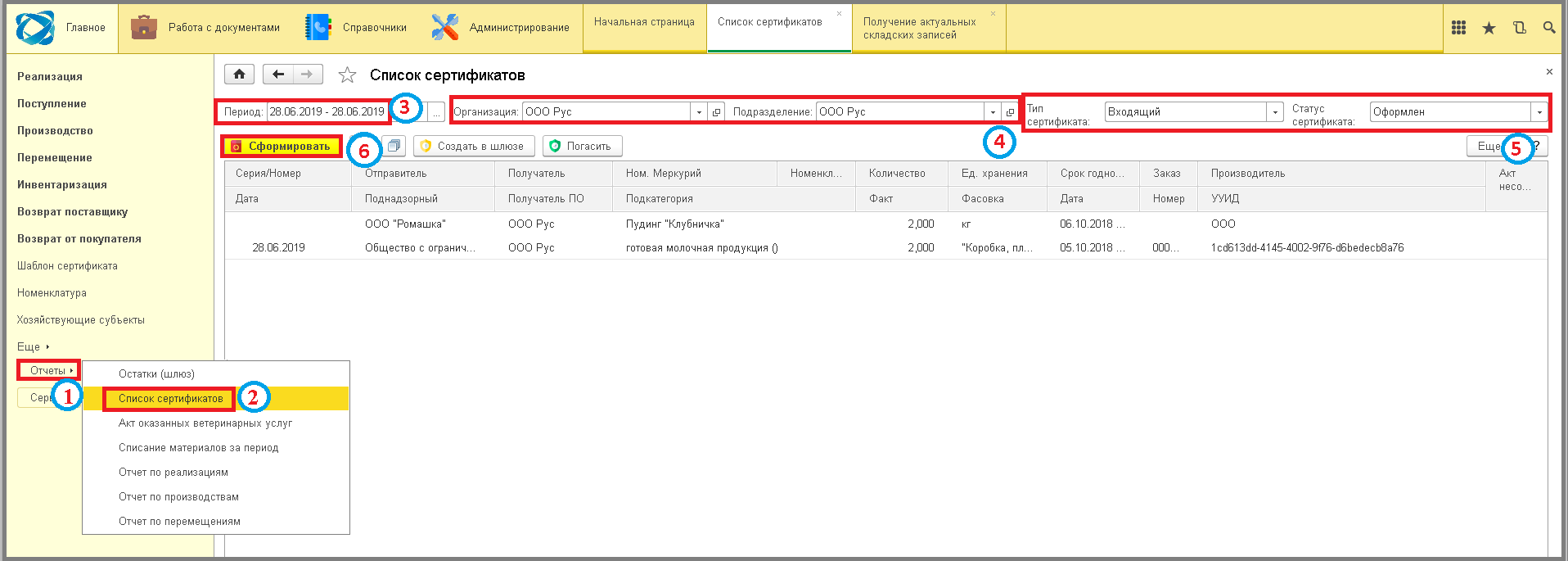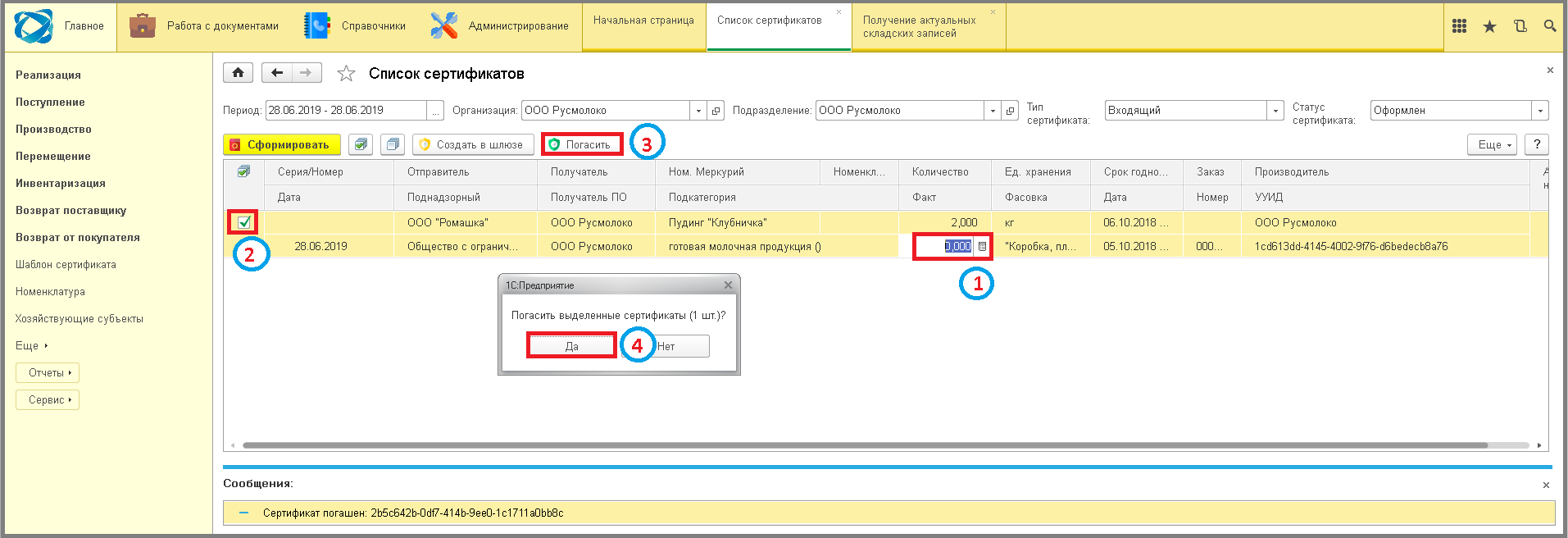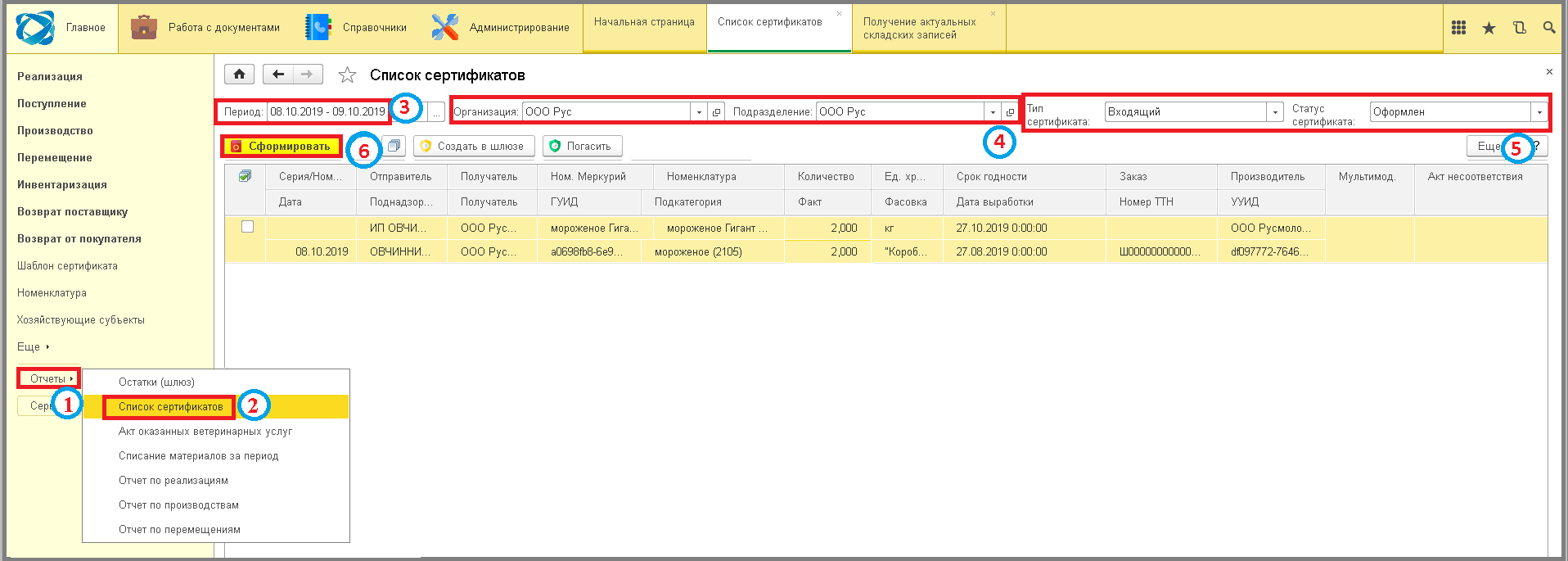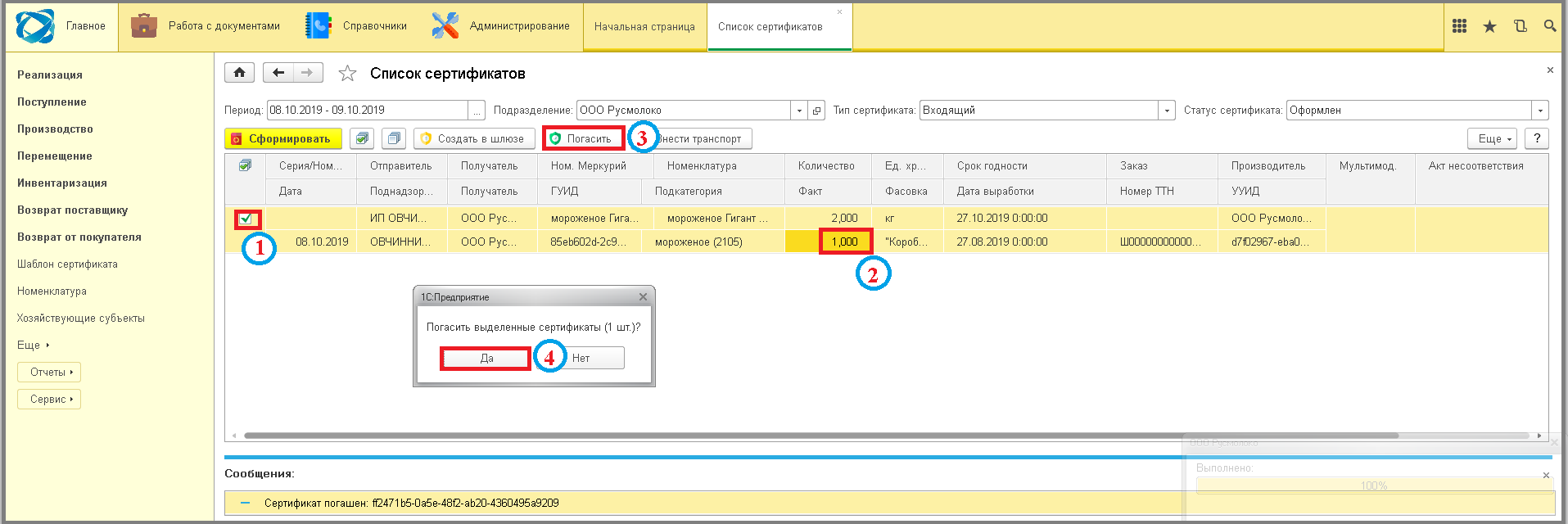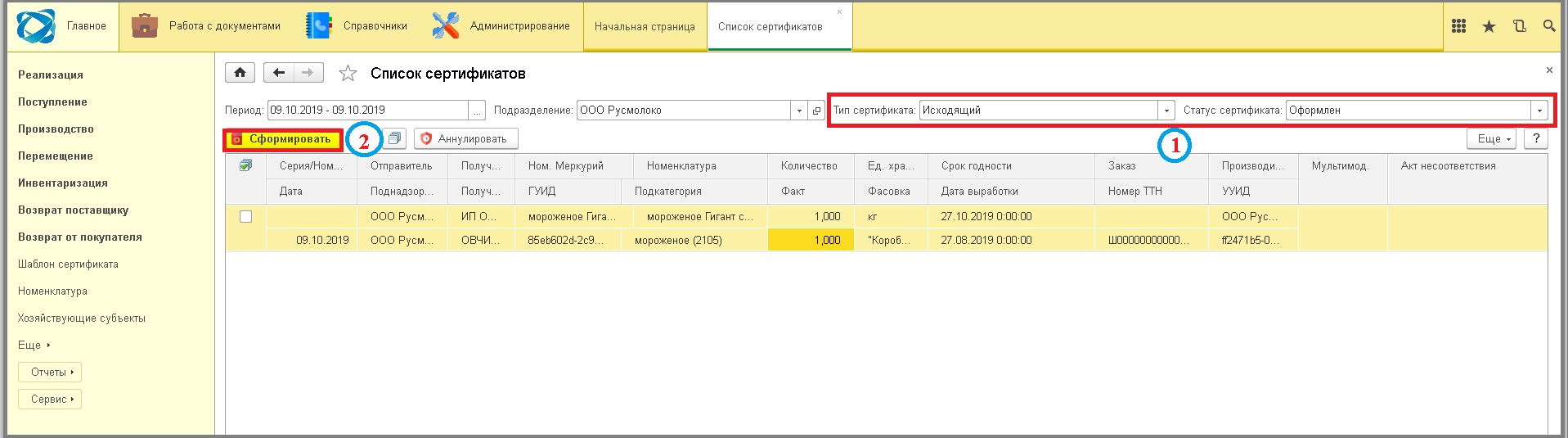26 возврат в групповом гашении: различия между версиями
Перейти к навигации
Перейти к поиску
Shihov (обсуждение | вклад) м Shihov переименовал страницу 5 асп.шлюз:3 функционал интеграции:5 работа с сертификатами:26 возврат в групповом гашении в 26 возврат в групповом гашении: Автоматическое переименование |
Shihov (обсуждение | вклад) Нет описания правки |
||
| (не показаны 3 промежуточные версии этого же участника) | |||
| Строка 1: | Строка 1: | ||
====== Возврат в групповом гашении ====== | |||
'''Возврат''' - это частичное или полное возвращение партии товара поставщику, в случае несоответствия товара по количеству или и другим параметрам договора. | |||
====== Возврат в групповом гашении всей партии ====== | |||
# Нажать на меню '''"Отчеты"'''. | |||
'"Отчеты" | # Выбрать пункт '''"Список сертификатов"'''. | ||
# Заполнить поле '''"Период"''', за который будет производится выборка входящих сертификатов. | |||
# Проверить заполнение полей '''"Организация"''' и '''"Подразделение"'''. | |||
'"Список сертификатов" | # Указать в поле '''"Тип сертификата"''' - '''"Входящий"''', а в '''"Статус сертификата"''' - '''"Оформлен"'''. | ||
# Нажать на кнопку '''"Сформировать"''' => Ниже в табличной части отобразится список сертификатов. | |||
'"Период" | |||
'"Организация" | |||
'"Подразделение" | |||
'"Тип сертификата" | |||
'"Входящий" | |||
'"Статус сертификата" | |||
'"Оформлен" | |||
'"Сформировать" | |||
[[File:1_ш_возврат_партии_груп_гаш.png]] | [[File:1_ш_возврат_партии_груп_гаш.png]] | ||
# В поле '''"Факт"''' измените количество на '''"0"'''. | |||
'"Факт" | # Выделить сертификаты галочками. | ||
# Нажать кнопку '''"Погасить"''' => Появится сообщение: "Погасить выделенные сертификаты?". | |||
'"0" | # Нажать кнопку '''"Да"''' => В низу экрана отобразится сообщение: "Сертификат погашен". Сертификат автоматически вернется поставщику. | ||
'"Погасить" | |||
'"Да" | |||
[[File:2_ш_возврат_партии_груп_гаш.png]] | [[File:2_ш_возврат_партии_груп_гаш.png]] | ||
======Частичный возврат в групповом гашении ====== | |||
# Нажать на меню '''"Отчеты"'''. | |||
'"Отчеты" | # Выбрать пункт '''"Список сертификатов"'''. | ||
# Заполнить поле '''"Период"''', за который будет производится выборка входящих сертификатов. | |||
# Проверить заполнение полей '''"Организация"''' и '''"Подразделение"'''. | |||
'"Список сертификатов" | # Указать в поле '''"Тип сертификата"''' - '''"Входящий"''', а в '''"Статус сертификата"''' - '''"Оформлен"'''. | ||
# Нажать на кнопку '''"Сформировать"''' => Ниже в табличной части отобразится список сертификатов. | |||
'"Период" | |||
'"Организация" | |||
'"Подразделение" | |||
'"Тип сертификата" | |||
'"Входящий" | |||
'"Статус сертификата" | |||
'"Оформлен" | |||
'"Сформировать" | |||
[[File:1_ш_частичный_возврат.png]] | [[File:1_ш_частичный_возврат.png]] | ||
# Выделить сертификаты галочками. | |||
# В поле '''"Факт"''' измените количество на то, которое принимаете (оставшееся кол-во вернется поставщику). | |||
'"Факт" | # Нажать кнопку '''"Погасить"''' => Появится сообщение: "Погасить выделенные сертификаты?". | ||
# Нажать кнопку '''"Да"''' => В низу экрана отобразится сообщение: "Сертификат погашен". Указанное кол-во перейдет в остатки Вашей организации, а оставшееся кол-во автоматически вернется поставщику. | |||
'"Погасить" | |||
'"Да" | |||
[[File:2_ш_частичный_возврат.png]] | [[File:2_ш_частичный_возврат.png]] | ||
| Строка 95: | Строка 41: | ||
Чтобы убедится в отправки сертификата возврата: | Чтобы убедится в отправки сертификата возврата: | ||
# В поле '''"Тип сертификата"''' установить вариант '''"Исходящий"'''. | |||
'"Тип сертификата" | # Нажать кнопку '''"Сформировать"'''. | ||
'"Исходящий" | |||
'"Сформировать" | |||
[[File:3_ш_частичный_возврат.png]] | [[File:3_ш_частичный_возврат.png]] | ||
[[Category:5 работа с сертификатами]] | [[Category:5 работа с сертификатами в шлюзе]] | ||
<vote type=1 /> | |||
Текущая версия от 14:00, 16 апреля 2025
Возврат в групповом гашении
Возврат - это частичное или полное возвращение партии товара поставщику, в случае несоответствия товара по количеству или и другим параметрам договора.
Возврат в групповом гашении всей партии
- Нажать на меню "Отчеты".
- Выбрать пункт "Список сертификатов".
- Заполнить поле "Период", за который будет производится выборка входящих сертификатов.
- Проверить заполнение полей "Организация" и "Подразделение".
- Указать в поле "Тип сертификата" - "Входящий", а в "Статус сертификата" - "Оформлен".
- Нажать на кнопку "Сформировать" => Ниже в табличной части отобразится список сертификатов.
- В поле "Факт" измените количество на "0".
- Выделить сертификаты галочками.
- Нажать кнопку "Погасить" => Появится сообщение: "Погасить выделенные сертификаты?".
- Нажать кнопку "Да" => В низу экрана отобразится сообщение: "Сертификат погашен". Сертификат автоматически вернется поставщику.
Частичный возврат в групповом гашении
- Нажать на меню "Отчеты".
- Выбрать пункт "Список сертификатов".
- Заполнить поле "Период", за который будет производится выборка входящих сертификатов.
- Проверить заполнение полей "Организация" и "Подразделение".
- Указать в поле "Тип сертификата" - "Входящий", а в "Статус сертификата" - "Оформлен".
- Нажать на кнопку "Сформировать" => Ниже в табличной части отобразится список сертификатов.
- Выделить сертификаты галочками.
- В поле "Факт" измените количество на то, которое принимаете (оставшееся кол-во вернется поставщику).
- Нажать кнопку "Погасить" => Появится сообщение: "Погасить выделенные сертификаты?".
- Нажать кнопку "Да" => В низу экрана отобразится сообщение: "Сертификат погашен". Указанное кол-во перейдет в остатки Вашей организации, а оставшееся кол-во автоматически вернется поставщику.
Чтобы убедится в отправки сертификата возврата:
- В поле "Тип сертификата" установить вариант "Исходящий".
- Нажать кнопку "Сформировать".